Cómo instalar programas o juegos en un PC sin lector de CD

En la actualidad, muchos PCs (netbooks, laptops, etc.) no cuentan con disquetera. Esto genera un problema para algunos usuarios al querer instalar un programa o juego que se encuentra en un CD o DVD. Si es tu caso, este artículo te explicará cómo solucionarlo sin necesidad de comprar un lector de CD/DVD.
¿Cómo instalar un juego ISO sin disquetera?
Para instalar un juego ISO sin disquetera, puedes utilizar software de emulación de unidades virtuales como Virtual CloneDrive o Daemon Tools para montar la imagen ISO en una unidad virtual. Luego, puedes instalar el juego como si estuvieras utilizando un disco físico.
¿Qué material necesitas?
-
El CD/DVD de instalación del programa que quieres instalar, o el archivo de imagen, frecuentemente con extensión ISO.
-
El PC en el que se quiere instalar el programa.
- Un PC con lector de CD / DVD en el que se creará la imagen ISO del CD / DVD del programa.
- Un dispositivo de almacenamiento externo (memoria USB, disco duro, tarjeta SD...) en el que se guardará la imagen ISO.
¿Qué pasos debes seguir para crear un medio de instalación?
- Con una memoria extraíble
A veces, simplemente copiando los archivos del CD / DVD del programa en un dispositivo de almacenamiento externo bastará. Para hacerlo:
- En el PC con lector, introduce el CD / DVD del programa y copia su contenido en un dispositivo de almacenamiento extraíble (memoria USB, memoria SD...)
- Conecta el dispositivo extraíble en el PC donde deseas instalar el programa y copia en el disco duro los archivos de instalación del programa.
- Para instalar el programa: ejecuta el archivo de instalación, frecuentemente llamado install.exe o autorun.exe. Si este método no funciona, pasa al siguiente.
-
Creando una imagen de disco del CD / DVD del programa
- Si ya tienes el archivo ISO del CD / DVD del programa, pasa a la siguiente sección. Si no, crea una imagen de disco (ISO) del CD / DVD del programa.
- Una vez creada la imagen de disco (ISO) del CD del programa, utilizaremos el programa gratuito Daemon Tools Lite, que crea lectores de CD/DVD virtuales, en el que podrás abrir el archivo ISO y proceder con la instalación del programa. Para ello, Descarga Daemon Tools Lite y ejecuta el archivo descargado (frecuentemente DTLite*.exe).
- En la ventana que se abre, haz clic en Ejecutar.
- Aparecerá el asistente de instalación. Haz clic en Siguiente.
- Acepta el acuerdo de licencia haciendo clic en Acepto.
- Selecciona Licencia gratuita y haz clic en Siguiente.
- Desmarca Gadget para Windows y haz clic en Siguiente.
- Selecciona No quiero instalar Nitro PDF Reader, y haz clic en Siguiente.
- Luego haz clic en Instalar y espera mientras se lleva a cabo.
- Desmarca Enviar anónimamente las estadísticas de uso y haz clic en Terminar.
- Daemon Tools se ejecutará.
¿Cómo utilizar Daemon Tools Lite para instalar el programa que deseas?
Una vez instalado Daemon Tools, su icono aparece en la bandeja del sistema, situado al lado del reloj de Windows. Daemon Tools crea automáticamente una unidad virtual en la que se podrá abrir el archivo ISO del programa que se desea instalar. La unidad virtual creada la puedes ver en "Inicio > Mi PC" como si se tratará de otro lector más:
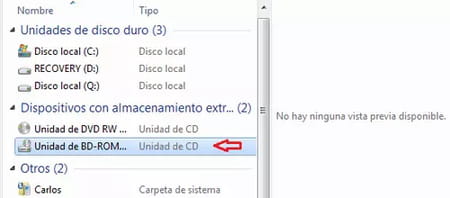
Para abrir el archivo ISO en el lector virtual creado:
- Haz clic derecho sobre el icono de Daemon Tools situado en la bandeja del sistema y haz clic en Dispositivos virtuales > la unidad virtual creada > Montar imagen:

© Daemon Tools Lite - En la ventana que se abre busca y selecciona el archivo ISO, luego haz clic en Abrir:

© Daemon Tools Lite - Finalmente, instala el programa haciendo doble clic en el archivo de instalación (.exe)

© Daemon Tools Lite
